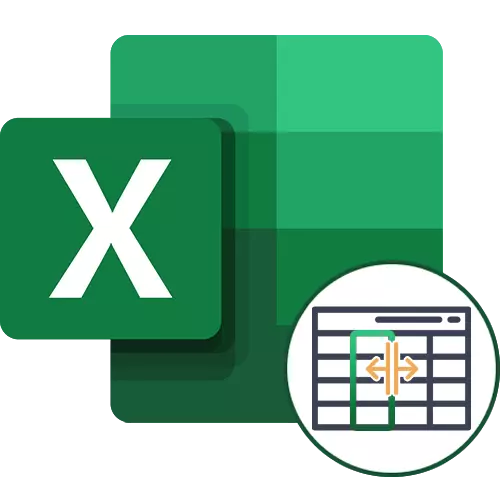
1. variants: kolonnas atdalīšana ar cipariem
Sāksim ar vienkāršāko kolonnu iemiesojumu Excel, kuru vērtības satur noteiktus numurus. Mūsu gadījumā tie ir tūkstošiem un simtiem, atdalot ar komatu - tas ir redzams šādā ekrānuzņēmumā.
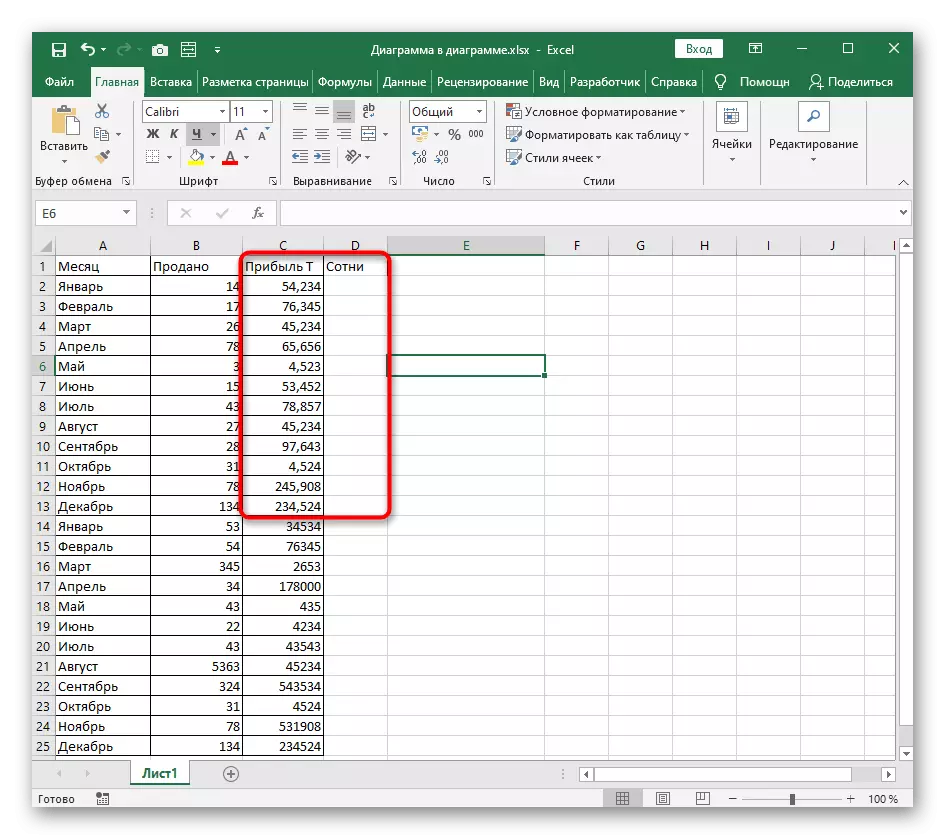
Uzdevums ir sadalīt tūkstošiem un simtiem dažādās kolonnās, kas var būt nepieciešamas ar turpmākiem aprēķiniem no šīm summām. Šeit jūs varat diezgan darīt, neradot viltīgas formulas, sazinoties ar programmu, kas iebūvēts programmā.
- Izvēlieties kolonnu, kuru vēlaties sadalīt, un pēc tam dodieties uz cilni Dati.
- Noklikšķiniet uz pogas "Kolonnas teksts". Jā, lai gan rīks ir saistīts ar tekstu, tas neko neļaus to izmantot naudas summām, datumiem vai citiem numuriem.
- Parādās logs "Kolonnas teksta izplatīšanas Wizards", kurā izvēlaties opciju "ar atdalītājiem" un dodieties uz nākamo soli.
- Kā separatora simbols, norādiet šo zīmi, kas tiek izmantota kolonnā. Ja tas nav iespējams atzīmēt to ar atzīmi, aktivizējiet opciju "Citi" un neatkarīgi novietojiet šo simbolu.
- Paraugu datu paraugu blokā skatiet, kā kolonnas izskatās pēc atdalīšanas.
- Datu formāts atstāj kopējo vai iestatīt tā datumu, ja tas nāk par to.
- Pēc noklusējuma jaunā kolonna atrodas kaimiņā, bet jūs varat patstāvīgi izvēlēties to pozīciju.
- Manuāli uzrakstiet apgabalu vai atzīmējiet to uz galda.
- Kad izplatīšanas darbības ir pabeigtas, noklikšķiniet uz "Pabeigt", lai lietotu jaunus iestatījumus.
- Atgriežoties pie galda, jūs redzēsiet, ka viss tiek veikts pareizi. Tas tiks atstāts veikt nelielas korekcijas - piemēram, turpināt atdalīšanu vai formulas tabulā.
- Mēs norādīsim, ka šūnu formātā nav atšķirību, un no jums izpildot šo opciju, jums ir nepieciešams pareizi norādīt separatora simbolu un apgabalu, kurā vēlaties ievietot jaunu kolonnu. Visas pārējās darbības tiek veiktas automātiski.
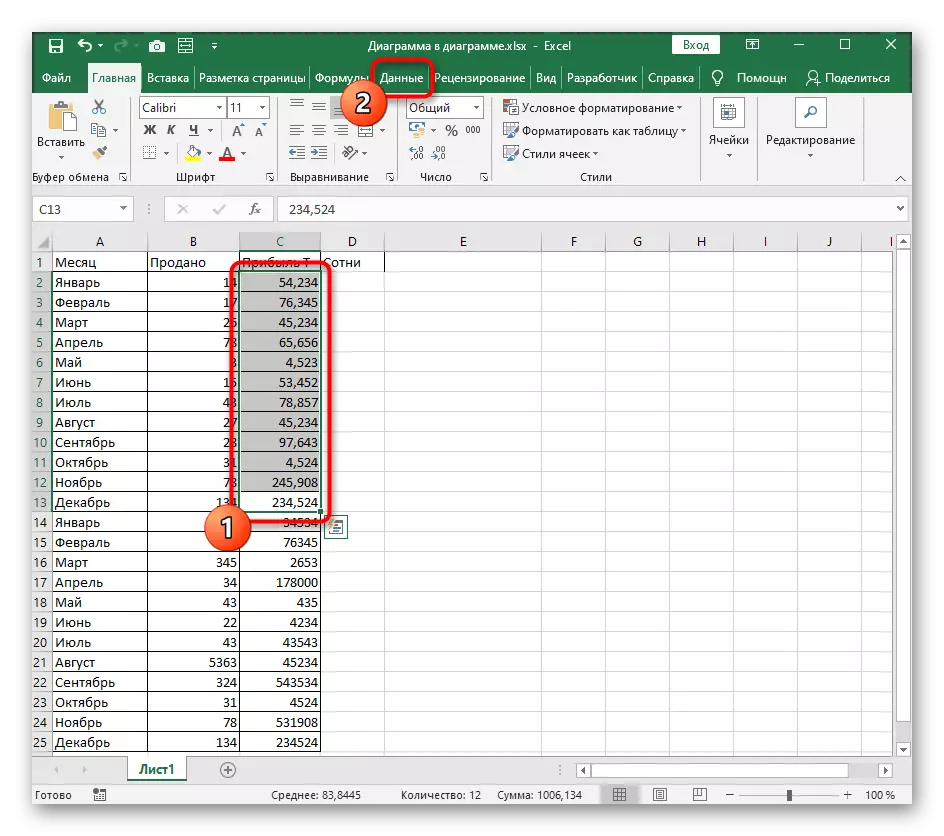
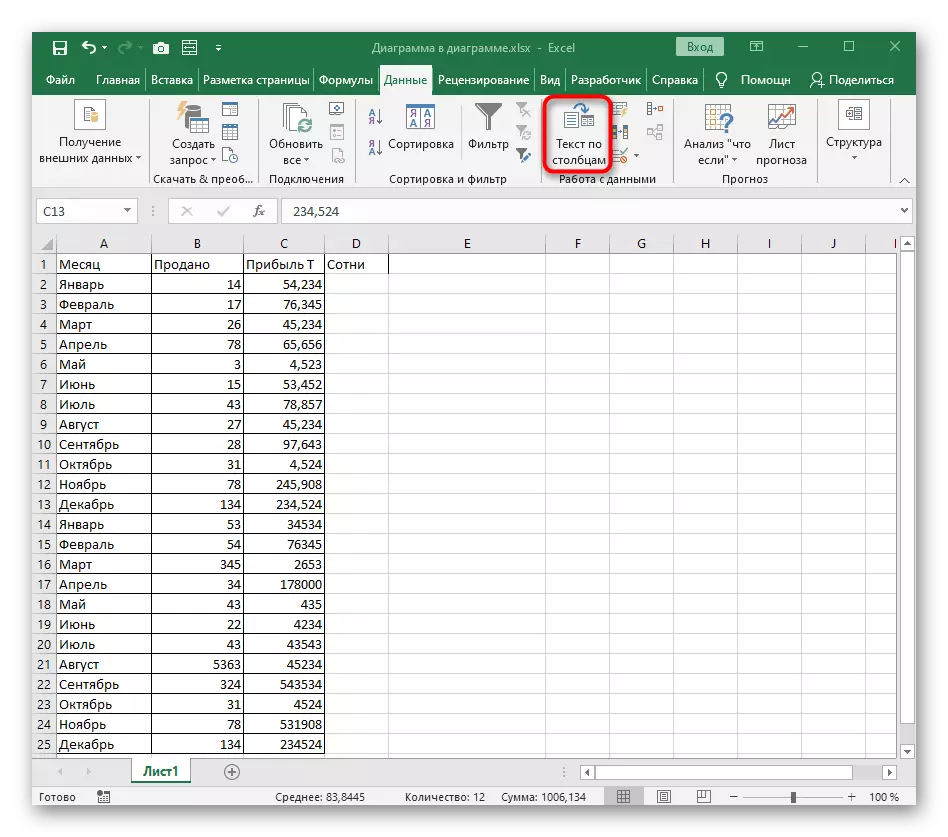
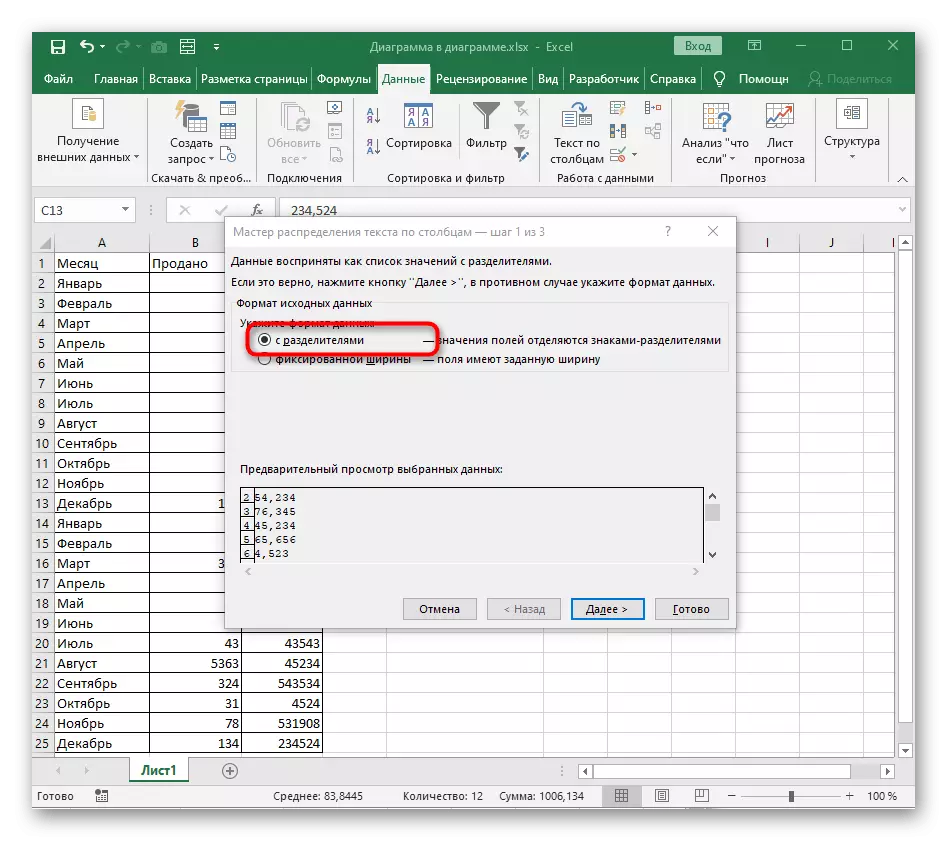
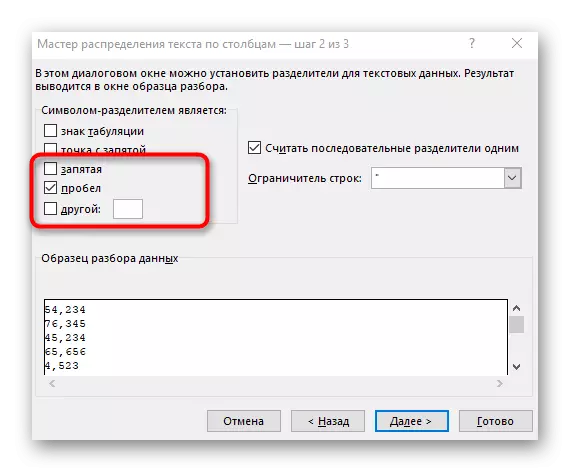
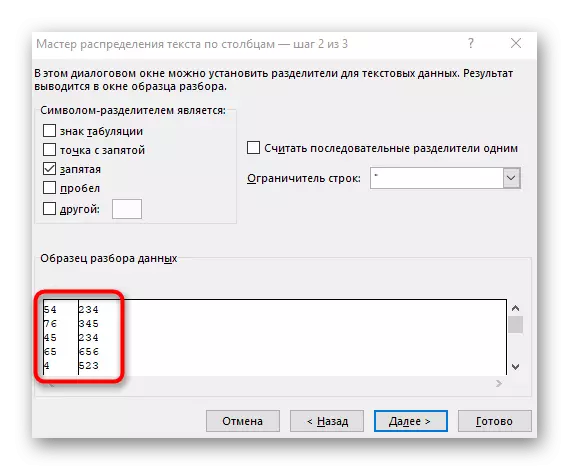
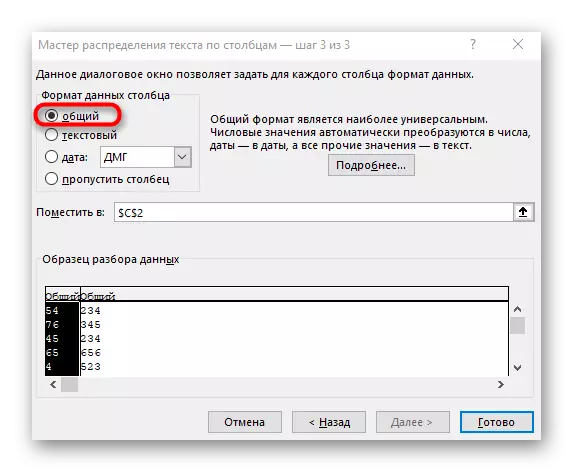

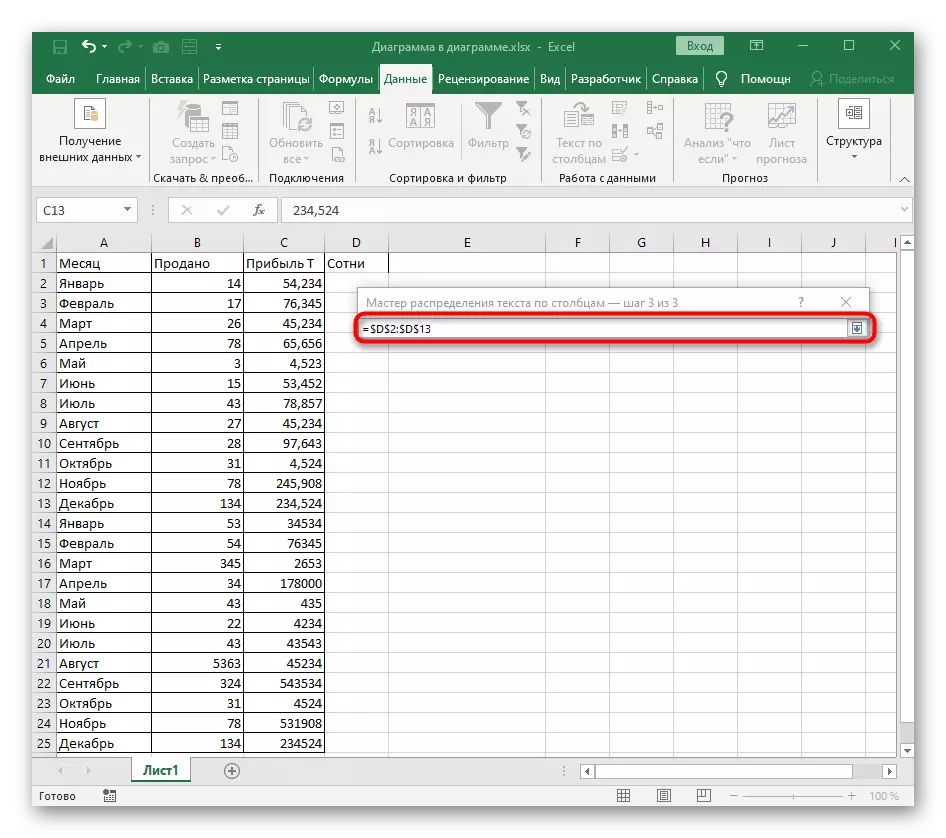
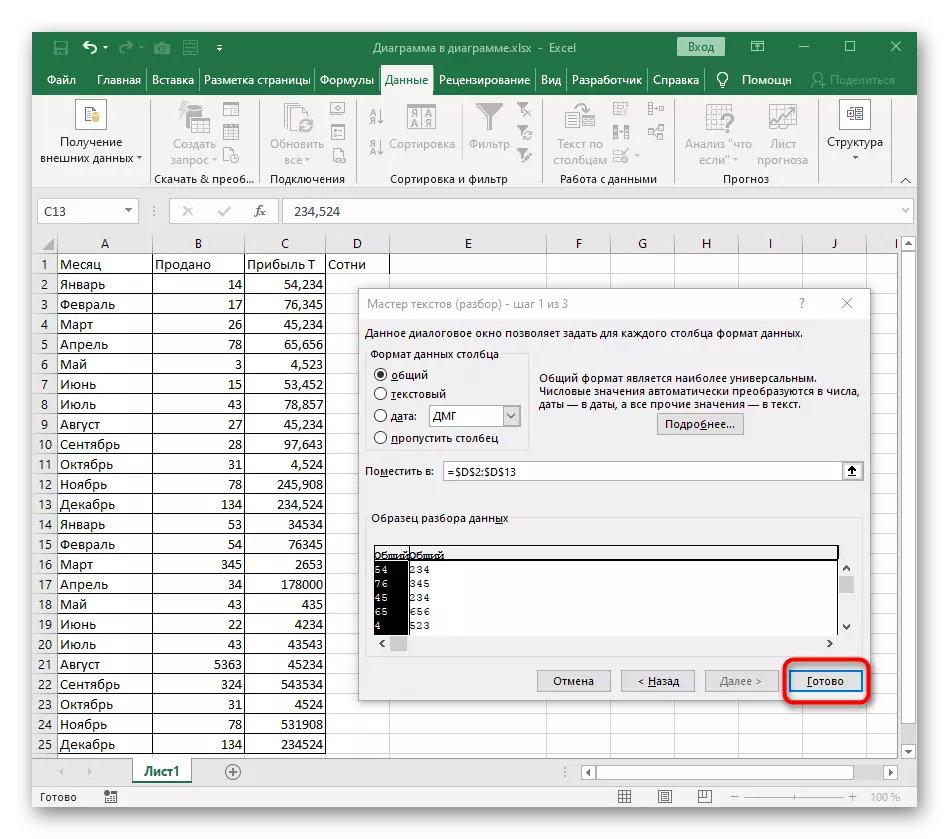
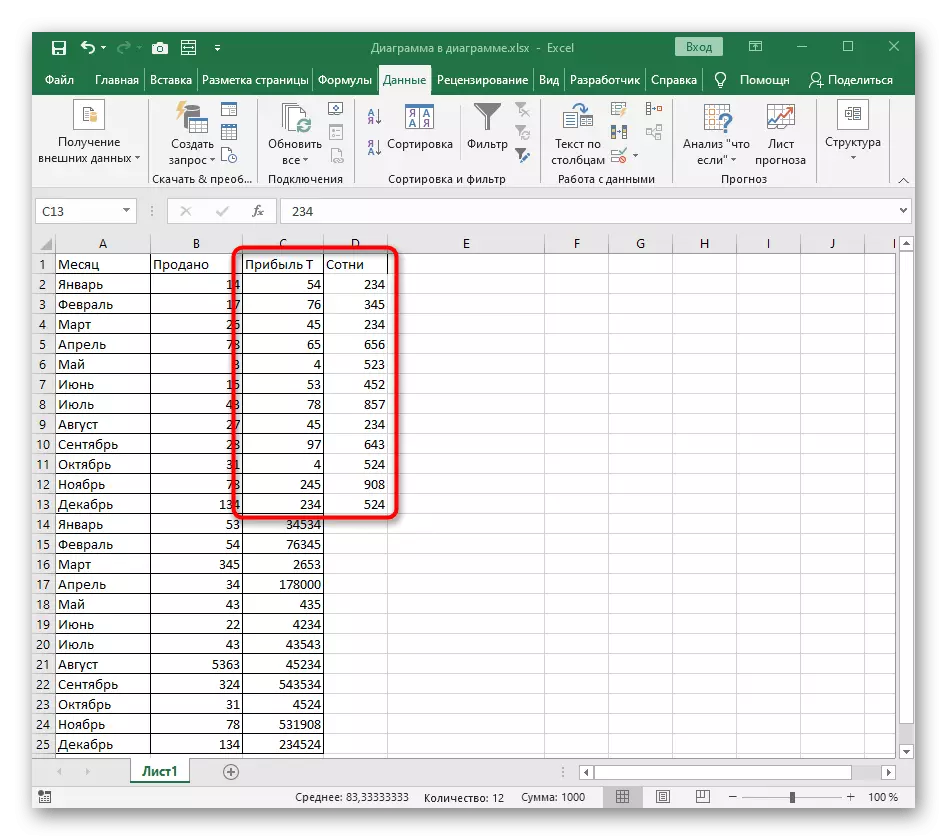
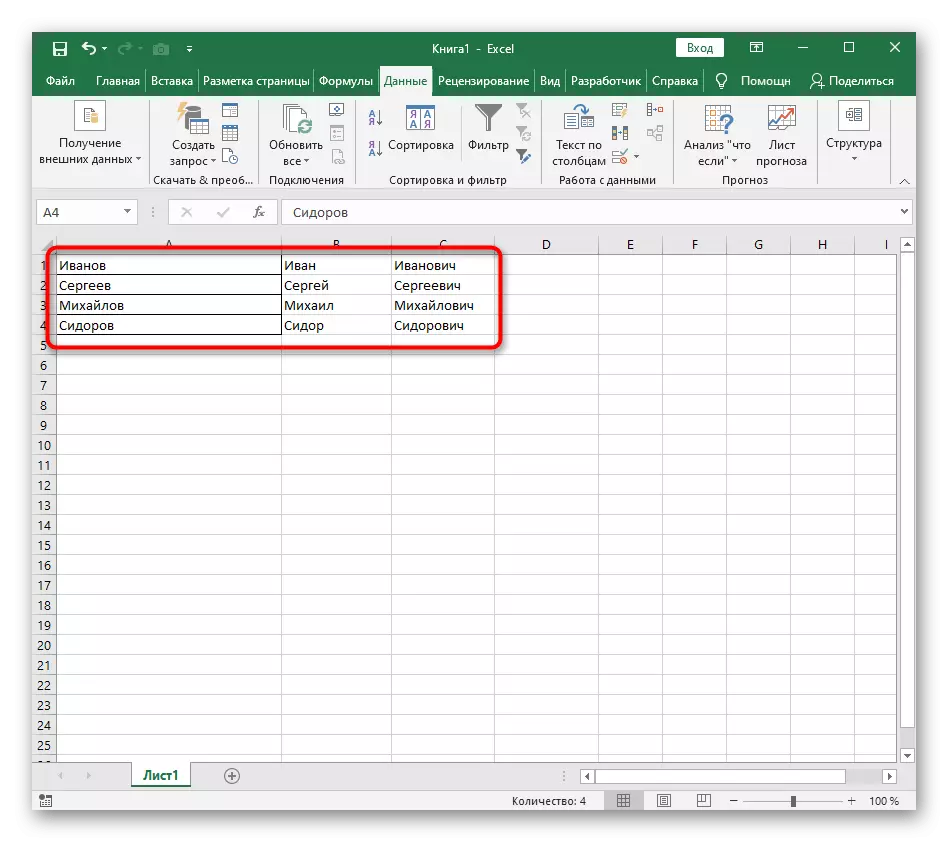
Ja jums ir tabula ar dinamiski mainīgiem numuriem, kurus vēlaties regulāri sadalīt kolonnās, izlasiet norādījumus no šādas opcijas, kas apraksta formulas izveidi, sadalot tekstu. Tas ir piemērots numuriem, tikai apstākļi būs jāmeklē nedaudz par sevi.
2. variants: Teksta atdalīšana
Lai sadalītu tekstu uz kolonnām, piemēro tos pašus noteikumus, bet ir otrā iespēja - izveidot sarežģītu formulu, kas izveidos divas vai vairākas kolonnas ar datiem un aizpildīs tos automātiski, rediģējot. Tas ir grūts uzdevums, lai risinātu, ar kuru tas ir nepieciešams posmos, kas ir arī veltīta citam rakstam.
Lasīt vairāk: teksta atdalīšana programmā Microsoft Excel
